像您這樣的讀者幫助支持 MUO。 當您使用我們網站上的鏈接進行購買時,我們可能會賺取附屬佣金。 閱讀更多。
Microsoft 在用戶可訪問性方面做得很好。 講述人、放大鏡或語音識別等 Windows 工具使 Windows 成為設計最全面的系統之一。 我們現在可以將顏色過濾器添加到使 Windows 更易於使用的功能列表中。
但是這個輔助功能是什麼,如何使用它?
目錄
什麼是 Windows 顏色過濾器?
Windows 11 的顏色過濾器工具是一項輔助功能,旨在調整屏幕上的調色板,以便您輕鬆區分元素。 它有幾個專為特定類型的色盲而設計的設置,這意味著有視力問題的人可以清楚地辨認出 Windows 的每個部分。MAKEUSOF 今日視頻
但是,色彩濾鏡並非 Windows 11 獨有,因為它們已集成到 Windows 10 中。因此,如果您正在考慮從 Windows 11 降級到 Windows 10,您仍然可以使用此功能。
如何在 Windows 11 中啟用顏色過濾器
色彩濾鏡應該可以讓您免於安裝任何第三方應用程序,從而使您的計算機更易於訪問。
要打開顏色過濾器,請按 Win 鍵 + I 啟動 Windows 設置。 在那裡,轉到“輔助功能”>“顏色過濾器”並打開切換開關。 當嘗試其中一個選項時,Windows 會立即調整顯示顏色,因此您可以嘗試多個選項,然後再找到適合您偏好的選項。
如果您想使用鍵盤快捷鍵來啟用和禁用該功能,請打開顏色過濾器選項的鍵盤快捷鍵。 這樣,您可以按 Windows 鍵 + Ctrl + C 來控制該功能。
如何關閉彩色濾鏡
要關閉濾色器功能,您可以按照上述說明關閉濾色器旁邊的開關。 但是,按 Win + Ctrl + C 會更快。
如果鍵盤快捷鍵在您的 Windows 計算機上不起作用,您仍然可以禁用顏色過濾器,而無需訪問 Windows 設置。
在您的任務欄中,打開操作中心。 然後,選擇輔助功能並關閉顏色過濾器。
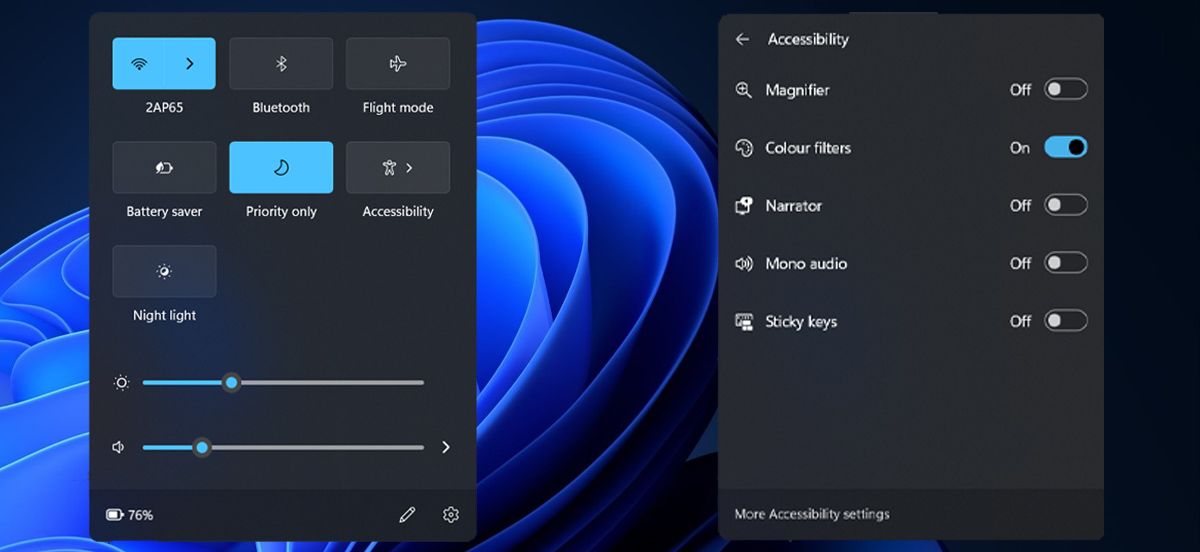
用彩色濾光片讓你的眼睛休息一下
有時,調整屏幕亮度或打開 Windows Night Light 不足以讓您停止瞇著眼睛看屏幕。 幸運的是,濾色器功能可以更輕鬆地調整顯示器的對比度。
如果您使用濾色鏡來減輕眼睛疲勞,您可以嘗試更多方法。
